Maison >tutoriels informatiques >connaissances en informatique >Processus d'installation de Git sur Ubuntu
Processus d'installation de Git sur Ubuntu
- PHPzavant
- 2024-03-20 16:51:02728parcourir
Git est un système de contrôle de version distribué rapide, fiable et adaptable. Il est conçu pour prendre en charge des flux de travail distribués et non linéaires, ce qui le rend idéal pour les équipes de développement de logiciels de toutes tailles. Chaque répertoire de travail Git est un référentiel indépendant avec un historique complet de toutes les modifications et la possibilité de suivre les versions même sans accès au réseau ni serveur central.
GitHub est un référentiel Git hébergé sur le cloud qui fournit toutes les fonctionnalités du contrôle de révision distribué. GitHub est un référentiel Git hébergé sur le cloud. Contrairement à Git qui est un outil CLI, GitHub dispose d'une interface utilisateur graphique basée sur le Web. Il est utilisé pour le contrôle de version, ce qui implique de collaborer avec d'autres développeurs et de suivre les modifications apportées aux scripts et au code au fil du temps. Avec GitHub, chaque membre de l'équipe peut créer un référentiel central basé sur le cloud et apporter des modifications aux données, permettant ainsi la collaboration sur les projets.
Cet article montre comment obtenir Git sur le système Ubuntu.
Installation de Git sur Ubuntu
Il existe trois manières principales d'installer Git sur Ubuntu :
- Utilisez le gestionnaire de packages Ubuntu (APT)
- Utilisez le PPA des responsables Git
- Source : Git
Méthode 1 : Installer GIT à l'aide du référentiel APT par défaut sur Ubuntu 22.04
Étape 1 : Mettre à jour le système
Lors de l'installation de Git sur un système Ubuntu, il est crucial d'utiliser des packages mis à jour. Cela peut aider à atténuer les conflits de packages pouvant survenir pendant le processus d'installation et à garantir un processus d'installation fluide.
Vous pouvez utiliser la commande « Mettre à jour » dans « Advanced Packaging Tool » pour mettre à jour le progiciel du système.
Mise à jour Sudoku APT
Sortie :

Il est recommandé de mettre à niveau tous les packages obsolètes une fois la mise à jour terminée. Utilisez cette commande pour effectuer cette mise à niveau :
mise à niveau sudo apt
Sortie :

Étape 2 : Vérifiez si Git existe sur Ubuntu
Il est recommandé de confirmer si Git existe déjà sur votre ordinateur avant de procéder à l'installation. Cela nous permet d’éviter des installations répétées et de garder le système propre.
Utilisez la commande "git" et --version pour vérifier si Git existe déjà dans le système. Si Git est installé, la version précédemment installée s'affiche :
git——version
Sortie :

Étape 3 : Utilisez la commande APT
Si la commande précédente ne renvoie rien, elle vérifiera que Git n'est pas installé sur votre ordinateur. Il est maintenant temps de configurer Git.
Nous avons installé Git à l'aide des référentiels Ubuntu car il fournit un processus facile à utiliser. Exécutez la commande "Installer" en utilisant sudo apt pour installer Git.
Sudo apt installer git
Sortie :

Étape 4 : Vérifiez que l'installation de GIT d'Ubuntu est réussie
Une fois l'installation terminée, vous devez vous assurer que Git est correctement installé.
Encore une fois, nous pouvons utiliser -version pour vérifier l'installation. À ce stade, la commande suivante devrait renvoyer la version de Git la plus récemment installée :
Version Git
Lorsque la commande s'exécute, vous devriez voir quelque chose comme ceci :

Méthode 2 : Installer GIT sur Ubuntu via GitMaintener PPA
Il est parfois préférable d'utiliser la dernière version de Git, surtout lorsque de nouvelles fonctionnalités ou des corrections de bugs critiques sont nécessaires. L'équipe de maintenance d'Ubuntu Git gère le Personal Package Archive (PPA), qui est généralement la source de la dernière version stable de Git. Selon vos besoins spécifiques et votre environnement de travail, cette approche peut présenter plusieurs avantages majeurs.
Étape 1 : Importer le PPA du responsable Git
Nous devons ajouter le Git PPA à la liste des référentiels du système. L'accès à la dernière version stable de Git est garanti par ce PPA. Même si les packages suivants sont déjà installés sur votre système, ce n'est pas une mauvaise chose de revérifier.
SUDO add-apt-repository-ppa:git-core/ppa
Sortie :

Étape 2 : Actualiser l'index du package après l'importation PPA
Après avoir importé un Git PPA dans la liste des référentiels de votre système, vous devez actualiser l'index du package. Maintenant que le référentiel a été ajouté, votre système est capable de reconnaître les packages récemment téléchargés.
Pour mettre à jour l'index du package, procédez comme suit :
Mise à jour Sudoku APT
Étape 3 : Installez git à l'aide de la commande apt ppa
Étape 3 : Installez git à l'aide de la commande apt ppa
Vous pouvez mettre à niveau ou installer Git une fois le PPA configuré. Cette commande effectue cette tâche :
Sudo apt installer git-y
Sortie :
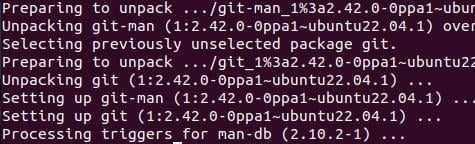
Si vous avez installé GIT à partir du référentiel Ubuntu, vous pouvez mettre à niveau Git du PPA supplémentaire vers la dernière version en exécutant cette commande.
Une fois la mise à niveau ou l'installation terminée, confirmez la version de Git installée :
git——version
Sortie :
Vous devriez voir quelque chose comme ceci :

Cela indique que la dernière version de Git est correctement installée sur votre ordinateur.
Vérifier le référentiel d'où provient votre installation Git peut vous donner plus d'informations. Étant donné que les PPA contiennent généralement une version plus récente de Git, l'utilisation de la commande suivante doit refléter les derniers ajouts de PPA :
Stratégie de mise en cache APT Git
Sortie :
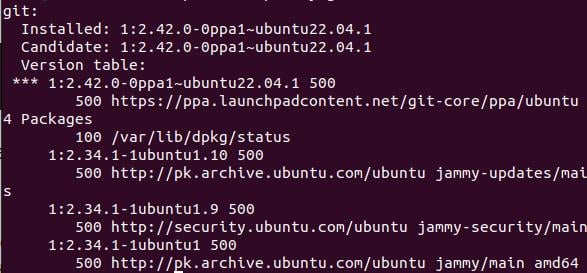
Méthode 3 : Installer Git à partir des sources
Cette méthode donne à l'utilisateur plus de contrôle sur le processus d'installation et donne accès à des fonctionnalités spécifiques qui peuvent ne pas être incluses dans la distribution préemballée.
Étape 1 : Configurer Ubuntu à l'aide des préférences de build GIT
Tout d'abord, vous devez installer les dépendances de build nécessaires sur votre système Ubuntu. Ces exigences sont requises pour la compilation Git. Pour les configurer, utilisez la commande suivante :
Sudo apt install make libssl-dev libghc-zlib-dev libcurl4-Gnutls-dev libexpat1-dev gettext décompression-y
Sortie :
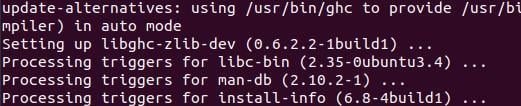
Étape 2 : Obtenez le code source GIT
Accédez à la page de version de Git pour obtenir le code source. Pour télécharger la version requise, utilisez la commande suivante. N'oubliez pas de remplacer {version} par la version Git souhaitée.
curl—o git.tar.gz www.example.com
Sortie :

Étape 3 : Extraire et installer le code source de GIT
Maintenant, compilez et installez git. Pour lancer la compilation, utilisez la commande suivante :
sudo tar—xf git.tar.gz
Recherchez et ouvrez le répertoire décompressé :
cd git—2.37.1
Sortie :

Maintenant, compilez et installez git. Utilisez la commande suivante pour démarrer la compilation :
sudo make prefix =/usr/local all

Cette commande demande au système de build de s'installer dans le dossier "/usr/local" à la fin du processus de compilation. L'indicateur "all" garantit une construction complète incluant tous les composants.
Une fois la compilation terminée, démarrez l'installation :
sudo make prefix =/usr/local install
Sortie :
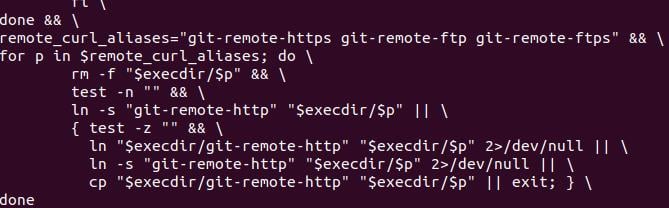
Git est désormais installé dans le répertoire "/usr/local". Le processus implique de copier les fichiers nécessaires et d'accorder les autorisations nécessaires pour rendre Git accessible sur votre machine.
Vérifiez que la construction est exacte et que l'installation a réussi.
git——version
Sortie :

Cette commande devrait confirmer que Git est correctement intégré à votre système en renvoyant votre version installée.
Conclusion
Git est un système de contrôle de version distribué largement utilisé et puissant. Cet article montre comment installer Git sur Ubuntu 22.04 et versions antérieures. Nous avons discuté de trois méthodes : utiliser le gestionnaire de packages Ubuntu (apt), utiliser le PPA Git Ensureer et utiliser le code source de Git. Vous pouvez trouver de nombreuses ressources en ligne, telles que le manuel officiel de Git, pour vous aider à apprendre à utiliser Git.
Ce qui précède est le contenu détaillé de. pour plus d'informations, suivez d'autres articles connexes sur le site Web de PHP en chinois!

